wps便签壁纸怎么设置背景
- 分类:教程 回答于: 2023年05月08日 14:30:00
我们在word制作的时候,为了使其看起来更加美观一般就会为其增加背景图,但有时会出现背景图不适合需要更换的等等情况,那么wps便签壁纸如何设置背景呢?下面就让小编来告诉大家wps便签壁纸设置背景方法吧。
工具/原料:
系统版本:安卓系统
品牌型号:华为p40
方法/步骤:
进入个性主题设置:
1、wps便签壁纸如何设置背景呢?首先打开的Wps便签主界面,点击右下角“我的”标签。
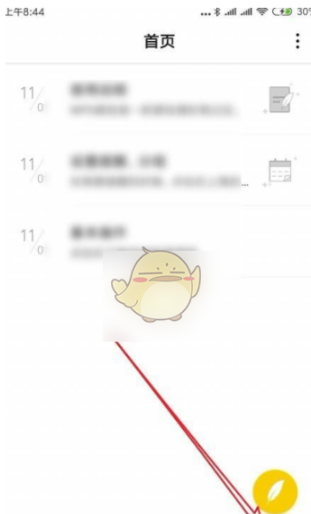
2、这时将会打开Wps便签我的详情页面,在页面中我们点击一下“通用”菜单项。
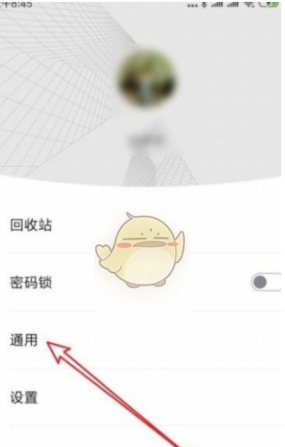
3、在打开的通用设置界面当中,即可看到一个“个性主题”的菜单项。
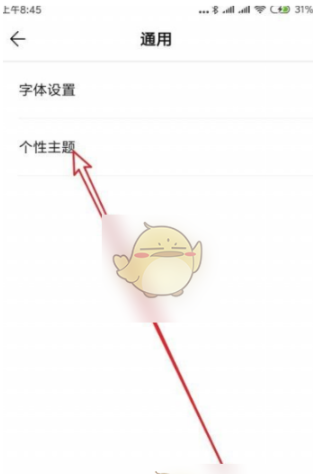
4、打开个性主题界面之后,即可看到所有的个性主题的列表,选择一个自己所喜欢的主题。
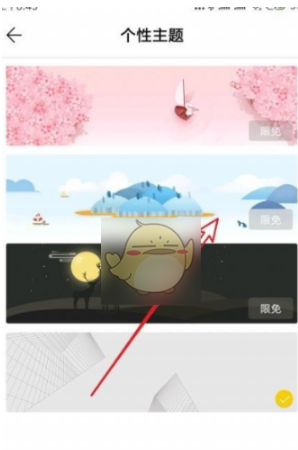
5、点击后即可查看到该主题的详情页面,如果想要使用该主题的话,点击下面的“限免”按钮即可。
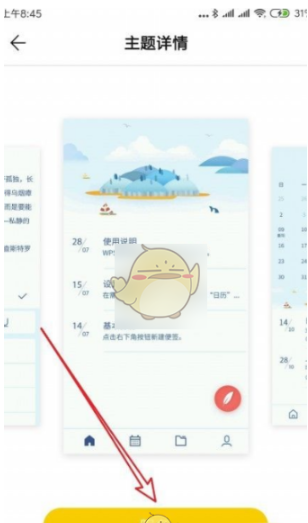
6、自动下载安装完成后,点击“使用”就可以啦。
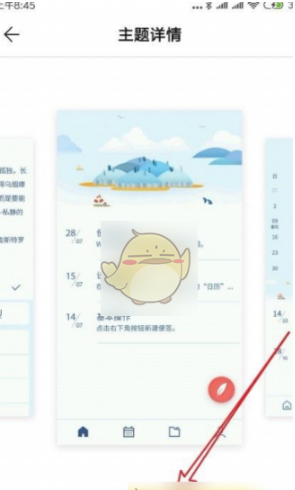
7、返回到Wps便签的主界面,可以看到当前的主题已修改为我们刚刚设置的主题了。
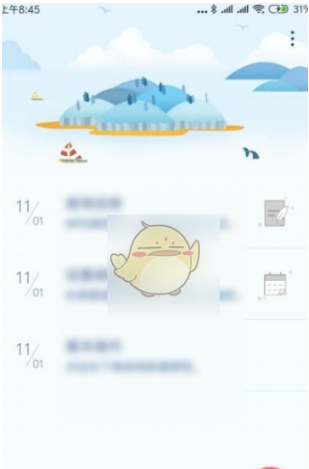
总结:
上述就是wps便签壁纸设置背景方法的全部内容,有需要的小伙伴可以参考以上教程。
 有用
26
有用
26


 小白系统
小白系统


 1000
1000 1000
1000 1000
1000 1000
1000 1000
1000 1000
1000 1000
1000 1000
1000 1000
1000 1000
1000猜您喜欢
- 驱动人生硬件检测功能2015/07/07
- 系统重装u盘启动工具有哪些推荐..2023/05/02
- 系统之家win8.1纯净版64位安装教程..2016/11/21
- U盘安装雨林木风win7旗舰版教程..2016/10/24
- 深度xp系统下载与安装教程2021/05/04
- 安装联想win7旗舰版系统教程..2016/11/06
相关推荐
- 老友一键重装系统教程图解..2023/02/14
- 安装win7操作系统纯净版教程..2016/11/12
- 如何用虚拟光驱加载.iso文件..2016/09/12
- 简述电脑重装系统哪个软件比较好..2023/03/14
- 如何重装Win8并且保留系统激活状态..2015/11/19
- 为你解答安装32位win7旗舰版系统教程..2021/04/22

















